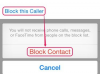Сообщения - это приложение для обмена текстовыми сообщениями на iPhone. Сообщения предустановлены на всех iPhone, и вы не можете удалить это приложение со своего устройства. Ваш iPhone будет автоматически хранить все входящие и отправленные текстовые сообщения в приложении «Сообщения» на неопределенный срок. Однако вы можете удалить сообщения из этого приложения вручную.
Доступ к текстовым сообщениям
Коснитесь значка «Сообщения» на главном экране iPhone, чтобы получить доступ к сохраненным текстовым сообщениям. Приложение отобразит все отправленные и полученные текстовые сообщения в хронологическом порядке. Коснитесь текстового сообщения, чтобы отобразить всю цепочку текстовых сообщений. Все текстовые сообщения, отправленные и полученные от одного и того же контакта, появятся в одной цепочке текстовых сообщений.
Видео дня
Удалить текстовое сообщение
Чтобы вручную удалить текстовое сообщение, нажмите кнопку «Изменить» на итоговом экране приложения «Сообщения». После того, как вы нажмете «Изменить», вы увидите красные круги, отображаемые слева от каждого текстового сообщения. Коснитесь красного кружка, чтобы удалить отдельное текстовое сообщение. Нажмите кнопку «Удалить» для подтверждения. После того, как вы удалите текстовое сообщение со своего iPhone, вы не сможете его восстановить.
Отправить текстовое сообщение
Чтобы отправить новое текстовое сообщение, коснитесь значка «Новый» в правом верхнем углу приложения «Сообщения». Начните вводить имя контакта в поле «Кому», чтобы отправить текстовое сообщение одному из ваших контактов. Выберите этот контакт из списка доступных контактов. Кроме того, вы можете ввести номер сотового телефона, чтобы отправить текстовое сообщение кому-либо, кроме одного из ваших контактов на iPhone. Введите текстовое сообщение, которое хотите отправить, и нажмите кнопку «Отправить», чтобы отправить текстовое сообщение.
Сообщение MMS
Ваш iPhone также позволяет отправлять MMS-сообщения из приложения «Сообщения». После нажатия значка для отправки нового текстового сообщения и ввода контакта в поле «Кому» коснитесь значка фотографии слева от поля, в которое вы обычно вводите текстовое сообщение. Выберите файл iPhone, который хотите отправить, и нажмите кнопку «Отправить». Вы можете отправлять фотографии, видео, музыкальные файлы и некоторые другие типы цифровых носителей с помощью функции MMS в приложении «Сообщения».